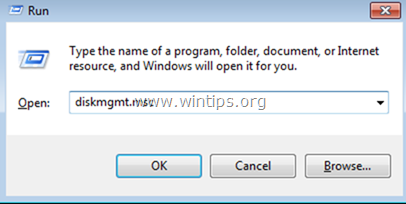Jos olet liittänyt televisioosi ulkoisen kiintolevyn, joka on alustettu GPT-osiotaulukkoon, olet todennäköisesti huomannut, että televisio ei tunnista USB-asemaa tai se tunnistaa aseman, mutta se ei voi lukea sen sisältöä (videoita, valokuvia tai musiikkia). Tämä johtuu siitä, että levy on alustettu GPT-tyyliin ja televisiot eivät tunnista tuo tyyli.
Joten jos sinulla on ulkoinen USB-asema ja haluat käyttää sitä nykyaikaisessa televisiossasi, sinun on muunnettava se MBR-ositotyyliin. Tämä on helppo toimenpide, jos sinulla on USB-asema, jonka koko on enintään 2 Tt, mutta se ei ole ihanteellinen suurempiin asemiin, joiden koko on yli 2 Tt (esim. 3 Tt, 4 Tt tai enemmän). koska MBR-ositotyylillä on 2 Tt tallennusraja GPT-ositotyylin sijaan, joka tukee jopa 256 Tt ja jota käytetään yleisesti tietokoneissa järjestelmät.
Tässä opetusohjelmassa näytän sinulle kaksi erilaista tapaa alustaa ulkoinen HDD MBR-osiotyyppiin, jotta voit käyttää HDD: tä Samsungin tai LG Smart TV: n kanssa.
Ensimmäinen menetelmä koskee kiintolevyjä, joissa on enintään 2 Tt tallennustilaa, ja toinen osoittaa, kuinka se tehdään ohittaa MBR-osion tyylin 2 Tt tallennusrajan ja koskee asemia, joissa on yli 2 Tt tallennustilaa tilaa.
* Ehdotus: Käytä aina mieluummin omatehoista (seinäkäyttöistä) USB-kiintolevyä television kanssa virta- tai uudelleenkäynnistysongelmien välttämiseksi.
Korjausohjeet: Nykyaikainen televisio ei tunnista enintään 2 Tt: n (esim. 4 Tt, 6 Tt jne.) USB-levyä.
Menetelmä 1. Muunna kiintolevy MBR-levyllä käyttämällä Levynhallinta-apuohjelmaa. (Ihanteellinen jopa 2 Tt: n kiintolevyille) *
* Merkintä: Tämä menetelmä ei ole optimaalinen kiintolevyille, joiden kapasiteetti on suurempi kuin 2 Tt, koska MBR Master Boot Record) -ositotyylillä on enintään 2 Tt tallennustilaraja. Joten käytä tätä menetelmää vain, jos sinulla on kiintolevy, jonka kapasiteetti on enintään 2 Tt. (Jos sinulla on 3 Tt tai suurempi asema, noudata ohjeita menetelmä-2 alla).
Kiintolevyn alustaminen MBR-tyyliin Windowsin levynhallintatyökalun avulla:
Tärkeä: Varmuuskopioi ensin tiedot (jos sellaisia on) kiintolevyltä, jonka haluat muuntaa MBR: ksi, toiseen paikkaan (levylle), muussa tapauksessa tietosi menetetään!
1. Avaa "Levynhallinta" -apuohjelma. Tehdä se:
1. Paina samanaikaisesti Windows
+ R näppäimiä avataksesi run-komentoruudun.
2. Kirjoita Suorita komentokenttään: diskmgmt.msc ja paina Tulla sisään.
2. Napsauta hiiren kakkospainikkeella ja Poistaa kaikki aseman volyymit.
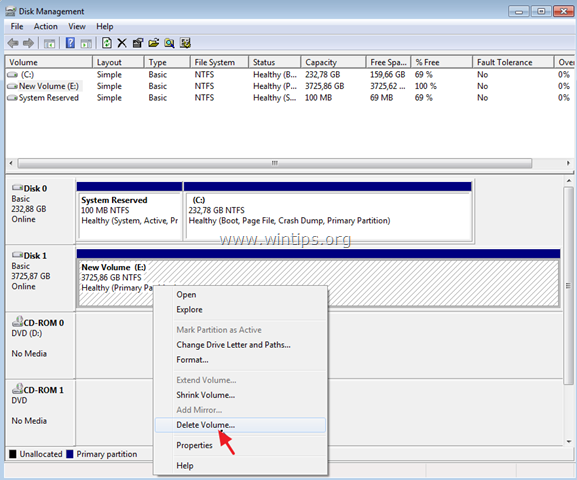
3. Napsauta sitten hiiren kakkospainikkeella levyn numeroa (esim. "Disk 1") ja valitse Muunna MBR-levyksi.
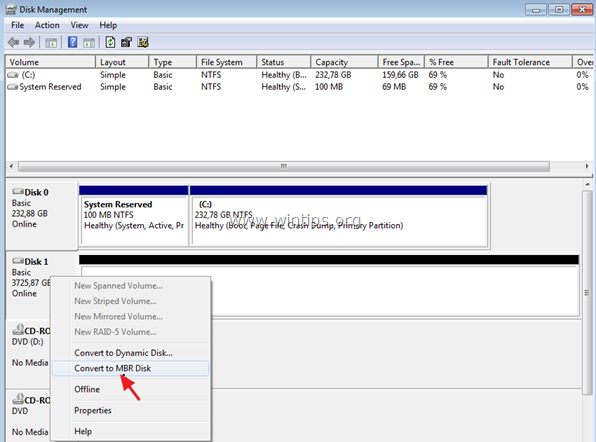
4. Napsauta lopuksi hiiren oikealla painikkeella Kohdistamatonta tilaa ja valitse Uusi yksinkertainen volyymi. *
* Merkintä: Jos sinulla on yli 2 Tt: n levy, näet kaksi (2) uutta varaamatonta taltiota MBR-muunnoksen jälkeen. Tässä tapauksessa ja MBR 2 Tt: n rajoituksen vuoksi voit alustaa ja käyttää vain 2 Tt kokonaistallennustilasta, ja jäljellä oleva jakamaton tila on käyttökelvoton. Ohitaksesi 2 Tt rajan ja käyttääksesi myös jäljellä olevan tallennustilan ohita loput vaiheet ja noudata alla olevan menetelmän 2 ohjeita.
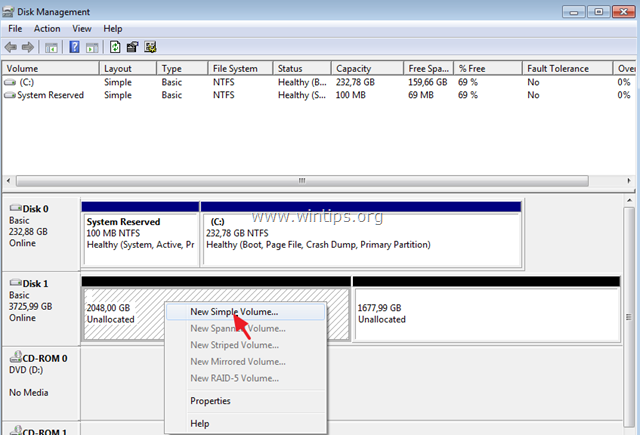
6. Noudata ohjatun toiminnon muita vaiheita (klikkaa vain Seuraava kaikissa vaiheissa) luodaksesi ja alustaaksesi aseman.
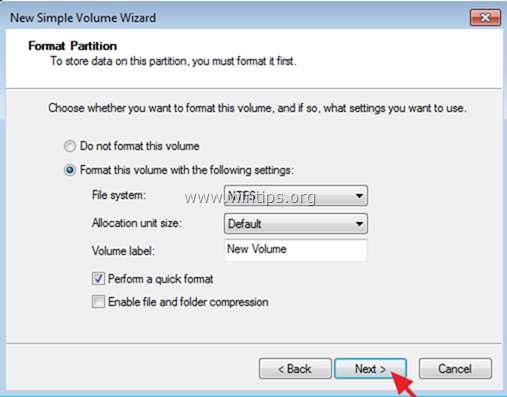
7. Kun alustus on valmis, olet valmis käyttämään asemaa television kanssa.
Menetelmä 2. Muunna kiintolevy MBR-levyksi GParted-apuohjelmalla (ihanteellinen yli 2 Tt: n kiintolevyille). *
* Huomautuksia
1. Tämä menetelmä on optimaalinen kiintolevyille, joiden kapasiteetti on suurempi kuin 2 Tt (esim. 3 Tt, 4 Tt jne.), koska voit ohittaa MBR 2 Tt -rajan ja käyttää koko aseman käytettävissä olevan tilan.
2. Kun olet käyttänyt tätä menetelmää, sinulla on 2 osiota (asemaa) levyllä. Ensimmäisessä osiossa on 2 Tt tallennustilaa ja toisessa osiossa jäljellä olevan tilan kapasiteetti. (esim. 3 Tt: n levylle sinulla on yksi 2 Tt: n osio ja yksi osio, jossa on noin 1 Tt tilaa).
3. Kun liität levyn televisioon, televisiossa näkyy kaksi asemaa liitettynä ja sinun tulee käyttää molempia asemia ilman ongelmia.
Kiintolevyn alustaminen MBR-tyyliin GParted-apuohjelman avulla:
Tärkeä: Varmuuskopioi ensin tiedot (jos sellaisia on) kiintolevyltä, jonka haluat muuntaa MBR: ksi, toiseen paikkaan (levylle).
1. ladata GParted Live CD ISO-tiedostossa.
2. Polta ISO-tiedosto CD-levylle ImgBurn tai käyttämällä CD/DVD-polttoohjelmaa.
3. Sammuta tietokone ja liitä ulkoinen asema, jota haluat käyttää televisiossasi.
* Merkintä: Turvallisuussyistä on parempi irrottaa kaikki muut kytketyt asemat (levyt) tietokoneesta.
4.Virta päälle tietokone ja saapas järjestelmästäsi 'GPparted Live CD.
5. Lehdistö Tulla sisään ensimmäisessä näytössä aloittaaksesi GParted Live .
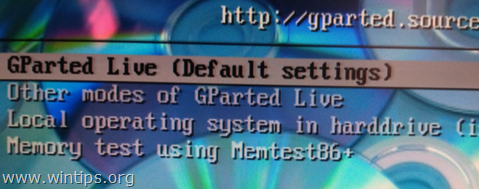
6. klo "Älä koske näppäinkarttaan"-vaihtoehto, paina Tulla sisään uudelleen.
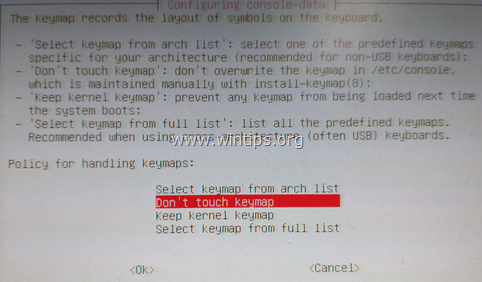
7. Jätä oletuskieli (englanti [33]) tai vaihda se halutessasi ja paina Tulla sisään.
8. Poistu oletustilasta [0] ja paina Tulla sisään aloittaa GParted Live GUI.
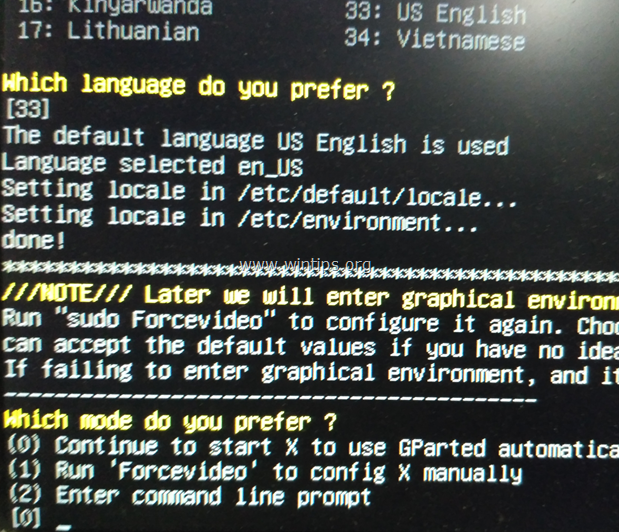
9. Avaa GParted-osionhallinta ja huolellisesti valitse kiintolevy, jonka haluat muuntaa MBR-muotoon, jotta voit käyttää sitä television kanssa.
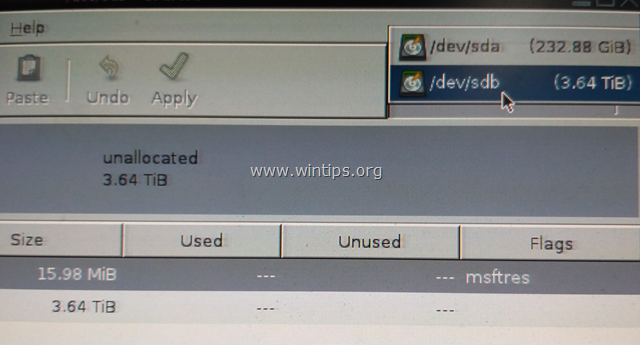
10. Klikkaa Laite valikko ja valitse Luo osiotaulukko.
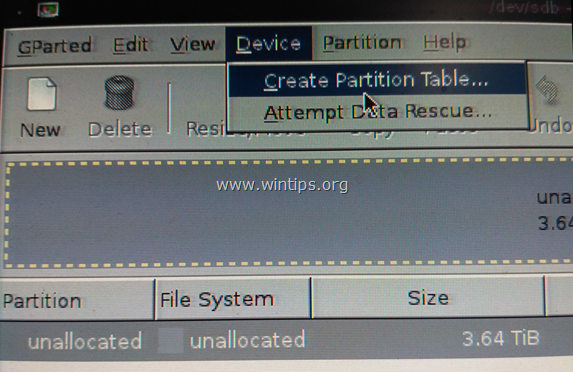
11. Valitse 'msdos' uutta osiotaulukkotyyppiä varten ja napsauta sitten Käytä.*
* Varoitus: Varmista, että olet valinnut oikean levyn muuntaaksesi MBR-muotoon, koska kaikki levyllä olevat tiedot menetetään.
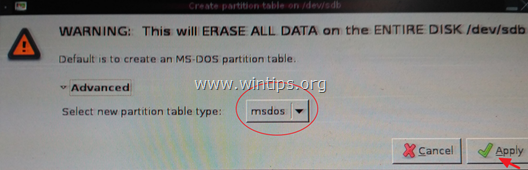
12. Napsauta sitten Uusi luodaksesi uuden osion valitulle asemalle.
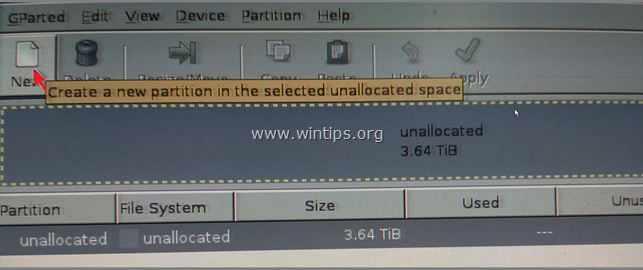
13. Kirjoita Uusi koko (MB) -ruutuun 2097000 * ja valitse ntfs tiedostojärjestelmä. Kun olet valmis, napsauta Lisätä.
* Merkintä: "2097000" Mt ovat noin 2 Tt ja tämä on MBR-kokorajoitus.
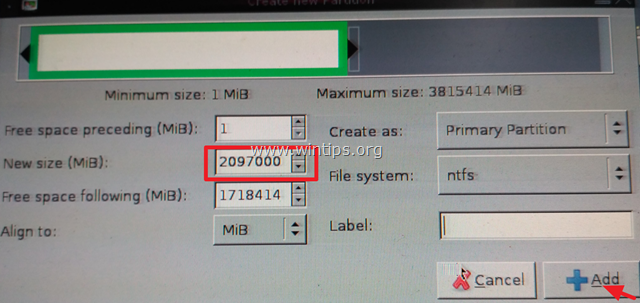
14. Napsauta sitten hiiren kakkospainikkeella loput jakamattomat tilat ja napsauta Uusi.
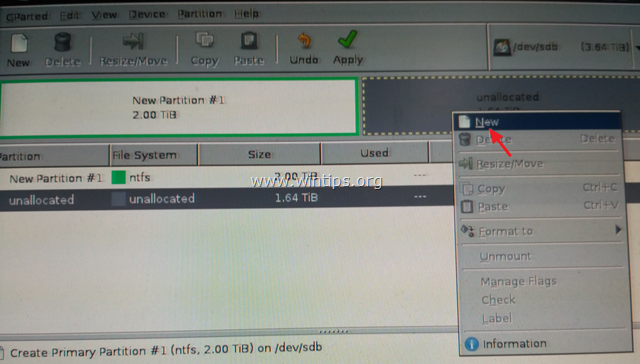
15. Jätä koko megatavuina sellaisenaan ja valitse ntfs tiedostojärjestelmä. Kun olet valmis, napsauta Lisätä.
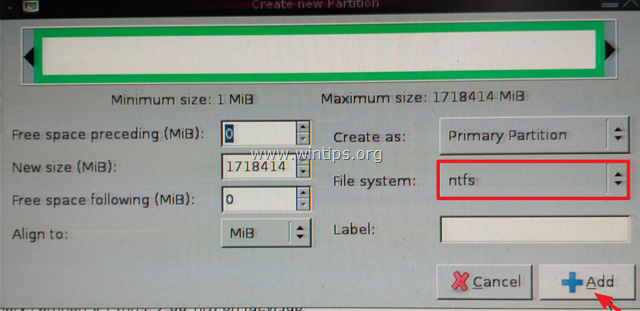
16. Napsauta sitten Käytä -painiketta, ottaaksesi odottavat toiminnot käyttöön.
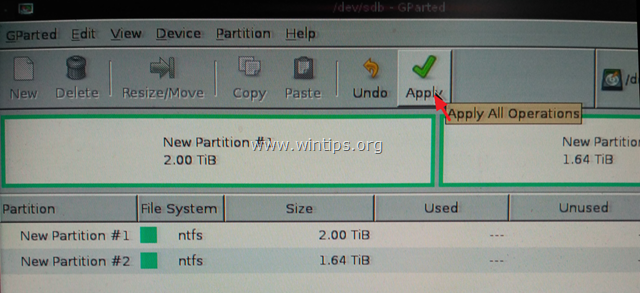
17. Lehdistö Käytä vielä kerran ottaaksesi odottavat toimet käyttöön.

18. Kun kaikki toiminnot on suoritettu, napsauta kiinni
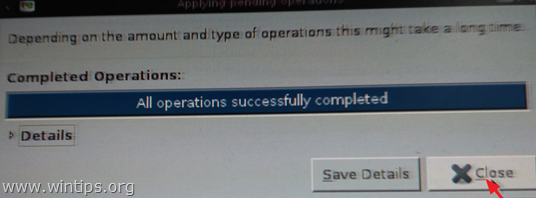
18.kiinni 'GParted Partition Manager' ja sitten Poistu Gpartedista (Sammuta tietokoneesi).
19.Virta päälle tietokoneeseen ja poista GParted Live CD levykelkasta.
20. Käynnistä Windows normaalisti.
Se siitä! Kerro minulle, jos tämä opas on auttanut sinua jättämällä kommenttisi kokemuksestasi. Tykkää tästä oppaasta ja jaa se auttaaksesi muita.
A. Kirafalit
18. huhtikuuta 2021 klo 17.48
kiitos tästä menetelmän 2 osalta – tämä luo vain 2 Tb: n osiot. jos yrität mennä pidemmälle, se ei valitettavasti toimi. Sain juuri 12 Tt: n aseman, lgtv tunnistaa vain 3tb, joten täytyy keksiä toinen suunnitelma...
Tein ensimmäisen menetelmän 2 Tt: n seagaten pelaamiseen LG: ssäni, ja vaikka näen levyaseman, kun avaan levynhallinnan ajon kautta, en voi käyttää kiintolevyä tietokoneeni kautta. Se ei näy ollenkaan. Mutta minun on silti poistettava se? Olen täysin n00b. Auttakaa!